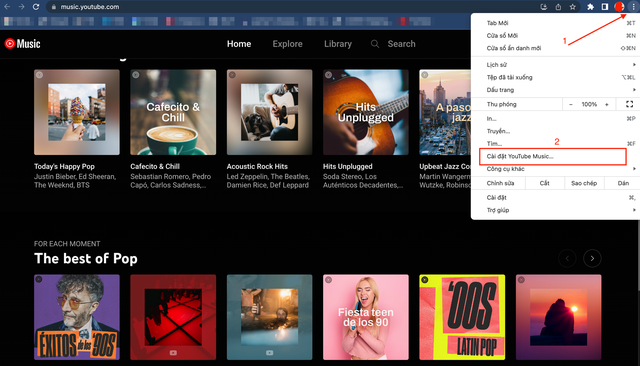Hướng dẫn gộp ổ đĩa Windows 10 không mất dữ liệu, ổ cứng có trên Windows 10 của bạn có thể dễ dàng chia ổ cứng thành nhiều phân vùng để có thể quản lý thư mục dễ dàng quản lý hơn.
Đọc thêm bài viết: Cách chia ổ cứng win 10 không mất dữ liệu trước khi tiến hành gộp tăng thêm dung lượng ổ cứng
Lưu ý: Bạn chỉ có thể gộp các phân vùng ổ cứng ở gần nhau lại với nhau.
Hướng dẫn nhanh: Chọn This PC > Chọn Manager > Chọn Disk Management > Click phải phân vùng cần xóa > Chọn Delete Volume > Chọn Yes > Chuột phải vào phân vùng ổ cứng bên cạnh > Chọn Extend Volume > Chọn Next > Chọn lượng dung lượng cần gộp > Nhấn Next > Nhấn Finish.
Bước 1: Nhấp chuột phải vào phân vùng ổ đĩa cần xóa > Chọn Delete Volume.
Bước 2: Hộp thoại Delete simple volume xuất hiện > Nhấn Yes để xác nhận.
Bước 3: Bấm chuột phải vào phân vùng ổ cứng bên cạnh > Chọn Extend Volume.
Bước 4: Nhấn Next.
Bước 5:Chọn lượng dung lượng cần gộp > Tiếp tục nhấn Next để gộp toàn bộ.
Bước 6: Xác nhận và kiểm tra lại thông tin dung lượng trong mục You selected the following settings > Nhấn Finish để hoàn thành.